
میڈیا سنٹر سافٹ ویئر اور ہارڈ ویئر نے پچھلے دس سالوں میں تیزی سے ترقی کی ہے لیکن ریموٹ اپ حاصل کرنے اور آپ کے یونٹ کے ساتھ چلنے میں ابھی تک بہت تکلیف ہو سکتی ہے۔ آج ہم فلکر آئی آر ڈونگل کو دیکھ رہے ہیں ، جو کسی بھی دور دراز کو کسی بھی میڈیا سینٹر سے جوڑنے کا ایک انتہائی حیرت انگیز ہوشیار اور موثر طریقہ ہے۔
چھیڑ چھاڑ کیا ہے؟
چھیڑ چھاڑ ($ 20) ایک چھوٹا سا USB ڈونگیل ہے جو روایتی انگوٹھے کی ڈرائیو کے نصف سائز کا ہے۔ پہلی نظر میں ، فلک یونٹ کو حقیقی انگوٹھے کی ڈرائیو کے ساتھ واضح معاملہ ، مرئی سرکٹ بورڈ ، اور آئی آر وصول کنندہ پوائنٹس (جو زیادہ تر ایل ای ڈی اشارے لائٹس کی طرح نظر آتے ہیں) کو الجھانا قابل ذکر حد تک آسان ہوگا اور یہ سب انگوٹھا ڈرائیو اسٹوریج کے ڈیزائن کی بازگشت پر زور دیتے ہیں۔ .
فلرک یونٹ اگرچہ ایک آسان اسٹوریج یونٹ سے کہیں زیادہ ہوشیار ہے اور یہ آئی آر پر مبنی ریموٹ کو میڈیا سینٹر سافٹ ویئر سے جوڑنے کے مسئلے کے بالکل ہوشیار حل کے طور پر کام کرتا ہے۔ آپ دیکھتے ہیں کہ جب آپ کے عام آفاقی یا ٹی وی ریموٹ کو کسی میڈیا سینٹر سسٹم سے جوڑنے کی بات آتی ہے جس میں راسبیری پائی چلانے والے کوڈی / ایکس بی ایم سی ، ایک ایمیزون فائر ٹی وی ، ایک کمپیوٹر چلانے والا پلیکس یا ونڈوز میڈیا سنٹر یا اس طرح کی بات ہے: ان آلات کو یا تو اپنے خاص ریموٹ (جیسے بلوٹوت ریموٹ جو ایمیزون فائر ٹی وی کے ساتھ آتا ہے) کے لئے موزوں کیا گیا ہے یا وہ کی میپ کے لئے بہتر بنائے گئے ہیں جو کی بورڈ پر نقشہ لگاتے ہیں (جیسے کوڈی / ایکس بی ایم سی اور ونڈوز میڈیا سنٹر)۔
ہمیں غلط نہ بنائیں ، بہت سارے میڈیا سنٹر سوفٹویئر پیکیجز (جیسے کوڑی / ایکس بی ایم سی) کی ہمت کو تلاش کرنا اور چابیاں دوبارہ ترتیب دینا ممکن نہیں ہے۔ تاہم ، یہ ہلکا کام نہیں ہے ، اور یقینی طور پر ابتدائی افراد کے لئے بھی کوئی کام نہیں ہے۔ مزید یہ کہ اس کی ضرورت ہوتی ہے کہ آپ نے پہلے ہی کسی طرح کا IR ڈونگل خریدا ہوا ہے (جو آپ کو $ 10-20 سے کہیں بھی چلا سکتا ہے)۔

دوسری طرف ، ایف ایل آئ آر سی پورے مسئلے کو بجائے ناول کے انداز میں نپٹاتا ہے۔ IR-to-USB برج کی حیثیت سے کام کرنے کی بجائے جو IR کمانڈ کو آسانی سے میزبان آپریٹنگ سسٹم میں منتقل کرتا ہے FLIRC یونٹ دراصل ایک پروگرام کرنے والا آلہ ہے جو کی بورڈ کی نقالی کرنے کے لئے USB HID (ہیومین انٹرفیس ڈیوائس) کے معیار کو استعمال کرتا ہے۔
تو ہم کہتے ہیں کہ میڈیا سینٹر سافٹ ویئر جس کا آپ استعمال کررہے ہیں وہ کی بورڈ پر موجود "ہوم" کلید کے لئے آپ کو میڈیا سینٹر سوفٹ ویئر کی ہوم اسکرین پر واپس کرنے کے لئے کلیدی نقشہ بنا ہوا ہے۔ آپ اپنے میڈیا سینٹر کے ریموٹ پر ایک بٹن لے سکتے ہیں اور روایتی کی بورڈ پر "ہوم" کلید کی نمائندگی کرنے کے لئے ، FLIRC سسٹم کے ذریعہ اس کا نقشہ بنا سکتے ہیں۔ پھر جب آپ کے میڈیا سینٹر میں FLIRC ڈونگل لگ جاتا ہے اور آپ ریموٹ والے بٹن کو دباتے ہیں تو میڈیا سینٹر FLIRC USB ڈونگل کو سوچنے کے لئے دھوکہ میں ڈالتا ہے اصل میں ایک کی بورڈ ہے اور یہ کہ آپ نے ابھی "ہوم" کی بٹن دبائی ہے۔
اس حل کی ہوشیاری اس حقیقت میں ہے کہ یہ آفاقی ہے۔ آپ کو خصوصی ڈرائیوروں کی ضرورت نہیں ہے ، آپ کو اپنے آلے کے کلیدی نقشوں میں ترمیم کرنے کی ضرورت نہیں ہے (اگر آپ قابل بھی ہو تو) اور آپ کو کسی خاص ریموٹ کی ضرورت نہیں ہے۔ آپ لفظی طور پر جوڑ سکتے ہیں کوئی IR پر مبنی ریموٹ ٹو کوئی میڈیا سینٹر سسٹم جس میں USB پورٹ موجود ہے جو کی بورڈ ان پٹ کو قبول کرے گا۔
اس سے پہلے کہ ہم سبق جاری رکھیں اس سے پہلے ، FLIRC بھی بناتا ہے واقعی ایک خوفناک راسبیری پائ 2 / B + کیس (~ $ 16) جس میں ایک مربوط ایلومینیم جسمانی حرارت کا سنک ہوتا ہے۔ اگر آپ اپنے پائ کے لئے اچھے میڈیا سنٹر کیس کی تلاش کر رہے ہیں تو یہ اچھی لگتی ہے یہ آپ کے بورڈ کو ٹھنڈا رکھنے میں بھی کافی موثر ہے۔ واضح طور پر فلائرک پروجیکٹ کے پیچھے لوگ چاروں طرف ایک اعلی معیار کے میڈیا سنٹر کا تجربہ بنانے میں مدد فراہم کررہے ہیں۔
فلاکر کو کیسے ترتیب دیں
فلاک کو صحیح طریقے سے تشکیل دینے کے ل you آپ کو تین چیزوں کی ضرورت ہوگی: فلک ڈونگل / سافٹ وئیر ، آپ اپنے میڈیا سنٹر کے ساتھ ریموٹ استعمال کرنا چاہتے ہیں ، اور سوالات کے استعمال میں میڈیا سنٹر سافٹ ویئر کی بورڈ ان پٹ اور شارٹ کٹس کی فہرست بن سکتے ہیں۔ آئیے یہ دیکھنا چاہتے ہیں کہ آپ کے آلے کا کیمیپ کیا ہے اس کا اندازہ کیسے لگائیں اور پھر موجود کلیدی نقشہ کو اپنے ریموٹ سے جوڑنے کیلئے فلارک کو کس طرح استعمال کریں۔
آپ کا کیپ نقشہ طے کرنا
اگرچہ فلک کنفیگریشن سوفٹویئر میں کوڈی / ایکس بی ایم سی ، باکسی ، ونڈوز میڈیا سنٹر ، ایمیزون فائر ٹی وی ، اور یہاں تک کہ معیاری کی بورڈ میڈیا کلیدوں کی تعریفیں (اور ہم اس سوچ سمجھتے ہیں) کے بٹن کے نقشے کو سوچ سمجھ کر شامل کرتے ہیں۔ سافٹ ویئر کی معاونت کے بغیر ایک کلیدی نقشہ تاکہ آپ مؤثر طریقے سے کسی بھی چیز کو نقشہ کرسکیں فلرچ (اور نہ صرف ان کی فراہم کردہ پہلے سے نقش شدہ اندراجات)۔
اس مقصد کے لئے ، فلاک اپ کو چلانے اور چلانے کا پہلا قدم یہ طے کرنا ہے کہ آپ کے میڈیا سنٹر پر کی بورڈ کیا کمانڈز کام کرتا ہے۔ مثالی طور پر یہ عمل اتنا ہی آسان ہونا چاہئے جتنا گوگل کا رخ کرنا اور "[media center name] keymap" یا "[media center name] کی بورڈ شارٹ کٹ" کی طرح کچھ تلاش کرنا۔
عام میڈیا سنٹر سافٹ ویئر / ہارڈویئر انتظامات کے لئے کی بورڈ شارٹ کٹس کی ایک فہرست یہ ہے۔
آخری اندراج ، ایمیزون فائر ٹی وی کے لئے سرکاری کی بورڈ شارٹ کٹ فہرست ، ایک سرکاری فہرست کی ایک عمدہ مثال ہے جو تھوڑی سی ناکافی ہے۔ وجوہات کی بنا پر نامعلوم ایمیزون آسان شارٹ کٹس (جیسے تیر کلیدی نیویگیشن) کی فہرست دیتا ہے لیکن فائر ٹی وی ہوم اسکرین پر واپس آنے کے لئے F12 دبانے جیسے زیادہ جدید (اور مفید) شارٹ کٹ کی فہرست میں ناکام رہتا ہے۔ ان جدید ترین شارٹ کٹس کو کھودنے کے لئے سیکشن میں رجوع کرنا ضروری ہے فائر ٹی وی کے ساتھ یو ایس بی کی بورڈ جوڑا بنانے کے بارے میں کوکی ویکی .
اگر آپ کا گوگل فو ناکام ہوجاتا ہے (یا آن لائن کہیں بھی تلاش کرنے کے لئے کوئی اچھی کیپ میپ کی فہرست موجود نہیں ہے) تو آپ کو پرانا انداز میں یہ کرنا پڑے گا اور USB میڈیا کی بورڈ کو اپنے میڈیا سینٹر میں پلگ کرنا پڑے گا اور مختلف کلیدوں کو جانچنا ہوگا معلوم کریں کہ وہ کیا کرتے ہیں۔ یہ قدرے تکلیف دہ ہے لیکن یہ احمقانہ بات ہے کہ آپ دیکھتے ہیں کہ ہر کلید ایک حقیقی دنیا کے منظر نامے میں کیا کرتا ہے۔
جب آپ گوگل سرچ کے ذریعہ یا کی میپ کی خود جانچ کر رہے ہیں ، تو آپ کییمپ سے لیس ہوں گے ، اب وقت آگیا ہے کہ آپ اپنے کمپیوٹر پر جائیں اور فلائر ڈونگل کو پروگرام کریں۔
پروگرامنگ فلاکر
فلک ڈونگل کو پروگرام کرنے کے ل you آپ کو ایک کمپیوٹر کی ضرورت ہوگی ، فلِرک سافٹ ویئر کی ایک کاپی (کراس پلیٹ فارم اور یہاں دستیاب ہے ) ، اور دور دراز جس کی آپ فلک پر نقشہ بنانا چاہتے ہیں۔
سوفٹویئر انسٹال کریں اور پھر اسے چلانے سے پہلے اپنے فلائارک ڈونگل میں پلگ ان لگائیں اور اپنے آپریٹنگ سسٹم کو ایک نئے USB آلہ کی حیثیت سے اس کا پتہ لگانے کی اجازت دیں۔ ایک بار جب آپ کے سسٹم کے ذریعہ ڈونگل کی پہچان ہوجائے تو فلائر ایپلی کیشن چلائیں۔ آپ اپنے آپ کو مرکزی سکرین پر عام ریموٹ کے ساتھ "پیغام ریکارڈنگ شروع کرنے کے لئے ایک کلید پر کلک کریں" اور "جاؤ" کے ساتھ پائیں گے۔ بٹن

آپ اپنے فلائر ڈونگل پروگرام کرنے کے عمل سے بہت سارے طریقے حاصل کرسکتے ہیں۔ آپ "گو" دبائیں۔ ایک قدم بہ قدم وزرڈ عمل شروع کرنے کے لئے بٹن جو آپ کو جوڑنے والے بنیادی بٹن ایسوسی ایشن کے ذریعے چلتا ہے ، آپ شامل کییمپس استعمال کرسکتے ہیں (مثال کے طور پر کوڈی / ایکس بی ایم سی اور فائر ٹی وی جیسے مشہور میڈیا مراکز کے لئے) ، یا آپ ایک مکمل استعمال کرسکتے ہیں کلیدی پریس میں ہر ریموٹ بٹن کو میپ کرنے کے لئے کی بورڈ۔
بنیادی وزرڈ ایکشن میں دکھائی دیتا ہے۔ ایک بار جب آپ دبائیں "جاؤ!" یہ عام ریموٹ کی چابیاں پلکیں جھپکائے گی اور آپ کو اپنے جسمانی ریموٹ پر اسی کلید کو استعمال کرنے کی خواہش کے مطابق دبائے گی۔
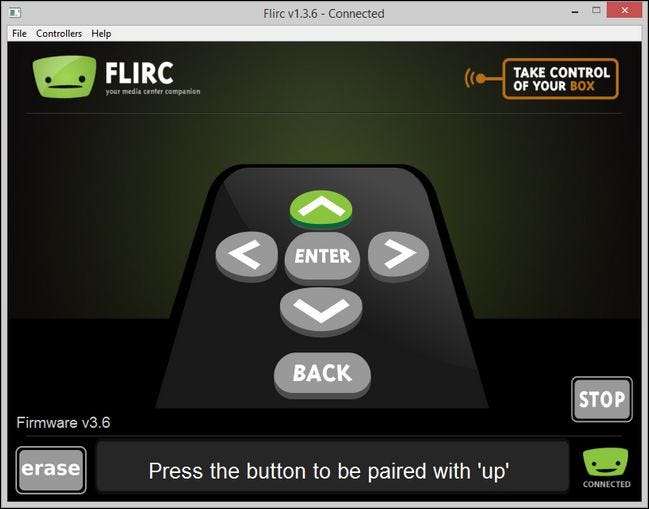
اس کے علاوہ اسکرین کے نچلے حصے میں موجود متن سے یہ ظاہر ہوتا ہے کہ بٹن کس طرح کام کرتا ہے (شاذ و نادر صورت میں کہ یہ ٹمٹمانے والے بٹن پر آئیکن سے صاف نہیں ہے)۔ آپ سبھی کو دور دراز کے جسمانی بٹن کو دبانے کی ضرورت ہے جس پر آپ میڈیا سینٹر فنکشن کا نقشہ بنانا چاہتے ہیں۔ بٹن دبانے کے کامیابی کے ساتھ ریکارڈ کرنے کے بعد یہ اگلے بٹن پر چلے گا۔ اگر آپ غلطی کرتے ہیں تو نیچے بائیں کونے میں "مٹانا" بٹن دبائیں اور آپ کو مٹانے اور دوبارہ تشکیل دینے کے خواہاں جسمانی ریموٹ بٹن کو دبانے کا اشارہ کیا جائے گا۔
بنیادی بٹن ترتیب زیادہ تر ضروریات کے لئے قدرے آسان ہے ، لہذا ، آئیے اس پر ایک نظر ڈالیں کہ آپ مخصوص میڈیا سنٹر کے کام کے ساتھ ساتھ مکمل کی بورڈ پر کیپس کو نقشہ کیسے بناسکتے ہیں۔
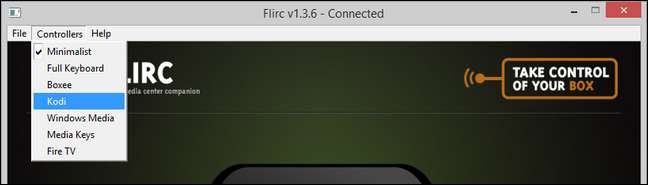
مینو بار میں ، "کنٹرولرز" کو منتخب کریں اور پھر ڈراپ ڈاؤن مینو سے پہلے سے آبادی والے میڈیا سنٹر کا کلیدی نقشہ منتخب کریں جس کی آپ ترمیم کرنا چاہتے ہیں۔ مظاہرے کے مقاصد کے لئے ہم کوڑی میڈیا سنٹر کیلئے کلیدی نقشہ استعمال کررہے ہیں۔
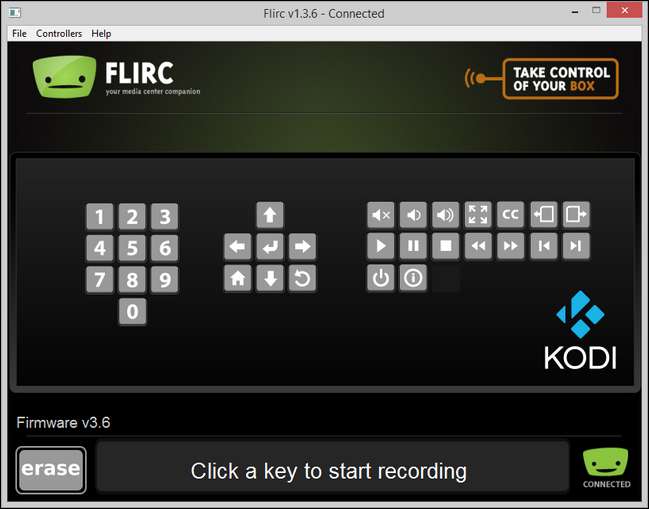
یہاں ہمیں کوڈی میڈیا سینٹر کے تمام اہم کلیدی افعال ملتے ہیں جو نقشہ بنانے کے لئے ہمارے لئے تیار ہیں۔ بٹنوں کو نقشہ بنانے کے لئے ہر فنکشن پر سیدھے پر کلک کریں اور پھر اپنے فزیکل ریموٹ پر اسی بٹن کو دبائیں۔ ہمارے ٹیسٹ ریموٹ پر ، مثال کے طور پر ، ہمارے پاس رنگین بٹنوں کا ایک بینڈ تھا جو (بطور ڈیفالٹ) کوڈی میں کچھ نہیں کرتا تھا۔ فلائر کا استعمال کرتے ہوئے ہم ان بٹنوں کو مفید کام میں تفویض کرنے میں کامیاب ہوگئے (جیسے نشان زد سبز بٹن کو گھریلو بٹن اور نشان زد نہ کرنے والے پیلے رنگ کے بٹن کو بند کیپشننگ بٹن میں تبدیل کرنا)۔
اگر آپ کو معلوم ہوتا ہے کہ بنیادی وزرڈ یا اس سے زیادہ جدید میڈیا سنٹر سے متعلق مخصوص وزارڈ کافی دانے دار کنٹرول کی پیش کش نہیں کرتا ہے (یا پروگرام میں شامل کیماپس میڈیا سینٹر سافٹ ویئر کے آپ کے ورژن کی تاریخ سے باہر ہیں) تو آپ ہمیشہ لے سکتے ہیں راستے میں زیادہ تر ہاتھ اور براہ راست کی بورڈ کی چابیاں پر اپنے ریموٹ بٹن کا نقشہ بنائیں۔ مکمل کی بورڈ کو کھینچنے کے ل Control کنٹرولر -> کی بورڈ کو مینو بار میں منتخب کریں۔
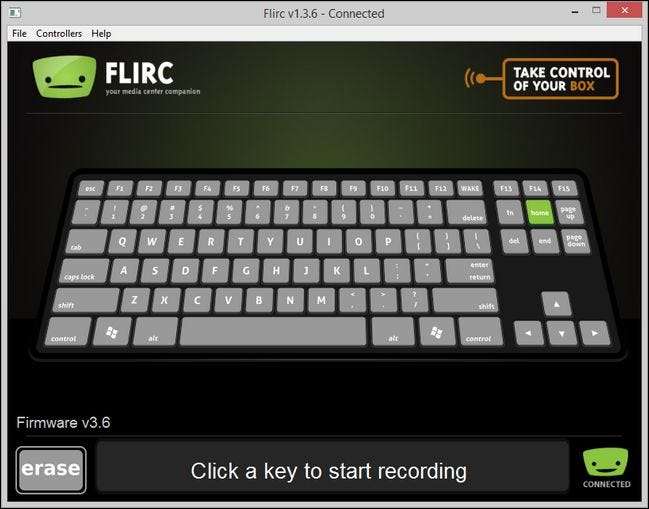
نہ صرف آپ کسی بھی کلید کی جوڑی جوڑ سکتے ہیں بلکہ آپ کلیدی مجموعے بھی جوڑ سکتے ہیں۔ ہم کہتے ہیں کہ ، مثال کے طور پر ، کہ آپ کے میڈیا سینٹر سوفٹویر میں آپ کو حال ہی میں شامل کردہ ٹی وی شوز (یا ایسی ہی کوئی چیز) پر جانے کے لئے CTRL + SHIFT کا کی بورڈ شارٹ کٹ ہے۔ آپ اپنے جسمانی ریموٹ پر ایک بٹن پروگرام کرسکتے ہیں تاکہ آپ کو حال ہی میں شامل کردہ ٹی وی شوز تک لے جاسکیں جس میں CTRL + SHIFT کی نقشہ سازی کی جاسکے۔
جب آپ کنفیگرنگ مکمل کرلیں تو ، فائل -> کنفیوگریشن سیف کو منتخب کرکے اور کنفگریشن فائل کا نام دے کر اپنے کنفگریشن کو محفوظ کرنا یقینی بنائیں جس سے آپ مہی monthsا سمجھنے میں آسانی سے آسان ہوجائیں گے جب آپ اپنا کییمپ ایڈٹ کرنا چاہتے ہیں (جیسے "لونگ روم ونڈوز"۔ -media-Center.fcfg ”)۔
اگر آپ اس بات کی تصدیق کرنا چاہتے ہیں کہ کلیدوں کو فلکر ڈونگل میں مناسب طریقے سے نقشہ لگایا گیا ہے تو آپ اپنے آپریٹنگ سسٹم ، جیسے نوٹ پیڈ ، پر ایک سادہ ٹیکسٹ ایڈیٹر کھول سکتے ہیں اور ریموٹ بٹن دبائیں۔ یاد رہے کہ فلِرک کا سارا جادو یہ ہے کہ اس نے ریموٹ کنٹرول بٹن پریس (اور ریموٹ سے باہر آنے والے آئی آر کوڈز) کو معیاری USB HID کی بورڈ کلیدی پریس میں ترجمہ کیا۔ اگر آپ نے اپنے ریموٹ پر ایک بٹن کو "s" کلید کے برابر بنانے کے لئے پروگرام بنایا ہے کیونکہ یہ آپ کے میڈیا سنٹر سافٹ ویئر میں ایک شارٹ کٹ ہے تو جب آپ جب ریموٹ بٹن دبائیں گے جب آپ ٹیکسٹ ایڈیٹر کھلے ہوئے ہوں گے تو آپ نے اندازہ لگایا ہے کہ ، ایک "s" سامنے آئے گا ترمیم خانہ۔
آپ کے میڈیا سنٹر پر فلائر استعمال کرنا
ہم نے کلیدی نقشہ جات کے بارے میں سیکھا ہے ، ہم نے احتیاط سے نقشہ تیار کیا ہے کہ کون سے ریموٹ بٹن کو کس کی بورڈ کی چابیاں کے مطابق ہونا چاہئے ، اور اس وقت تمام سخت چیزیں ہمارے پیچھے ہیں۔ دراصل آپ نے پروگرامنگ کی سخت محنت کر کے ایک بار پھر فلِکر ڈونگل کا استعمال کرنا بے نتیجہ ہے۔

آسانی سے اپنے ڈیوائس پر ڈونگل کو اس انداز میں انسٹال کریں کہ جہاں کہیں بھی آپ بیٹھے ہوں اور ریموٹ کا استعمال کرتے ہو وہاں دو چھوٹے IR وصول کنندگان آپ کو مرئی ہوں۔ اگر آپ کا میڈیا سینٹر کمپیوٹر کسی USB پورٹ کے ساتھ بیٹھا ہوا ہے جو آپ کے صوفے کی طرف اشارہ کررہا ہے تو یہ اتنا ہی آسان ہے جتنا ڈونگلے میں پلگ لگانا۔ اگر آپ نے اسے ٹی وی اسٹینڈ یا اس جیسے پوشیدہ کے پیچھے چھپا رکھا ہے ، اور USB پورٹ براہ راست نظر میں نہیں ہے ، تو آپ کو لینے کی ضرورت ہوگی ایک سادہ USB توسیع کنندہ مناسب طریقے سے اس کی پوزیشن کرنے کے لئے.
بس اتنا ہے اس میں! ابتدائی میڈیا سینٹر اپنانے والوں کے تجربے سے خطاب کرتے ہوئے جو ایک دہائی سے زیادہ عرصہ سے ریموٹ کنٹرول کی تشکیلوں میں جکڑے ہوئے ہیں ، ہم آپ سے وعدہ کرتے ہیں کہ کسی بھی میڈیا سنٹر پر ریموٹ اپ حاصل کرنے اور چلانے کا آسان ترین طریقہ ہے جو USB کی بورڈز کی حمایت کرتا ہے۔ (کسی دوسرے طریقہ کار کے مقابلے میں نیچے ہاتھ)۔
عام طور پر فلاک یا میڈیا سینٹرز کے بارے میں کوئی اہم سوال ہے؟ نیچے دیئے گئے فورم پر جائیں اور ہم ان کا جواب دینے کی پوری کوشش کریں گے۔







